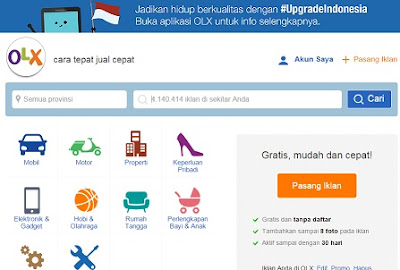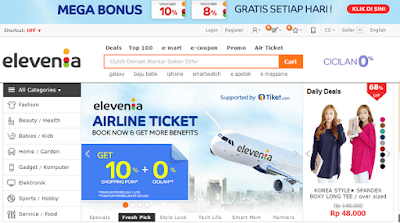Saat Anda menghidupkan laptop, pasti Anda akan mematikannya jika Anda tidak lagi memakainya. Itu agar laptop Anda segera istirahat dari pekerjaannya, yang tentunya cukup menguras tenaga laptop itu sendiri.
Terkadang, kita mengoperasikan laptop/notebook sambil ngecas. Semua tahu lah ya, kalau baterai laptop hanya bisa bertahan beberapa jam. Sementara kita mampu menggunakan laptop lebih lama dari itu. Ya tentu agar tidak lowbat kita perlu melakukan charging terus menerus saat laptop digunakan.
Nah, yang jadi pertanyaan adalah kalau laptop dimatikan, apakah adaptor laptop perlu dicabut dari colokan laptopnya? Jawabanya bisa perlu, bisa juga tidak.
Alasan Umum Tidak Perlu mencabut adaptor laptop
- Karena sebentar lagi butuh menggunakan laptop di lapangan, sehingga baterai laptop harus dicharging terlebih dahulu.
- Setelah mematikan laptop, buru-buru mau ke belakang BAB. Karena buru-buru, enggak perlu cabut adaptor segala. Takutnya malah gak fokus korslet deh tu laptop :D
- Colok adaptornya enggak terlalu lama kok :v
Sobatku, kalau alasannya seperti itu saya rasa masih bisa dibenarkan. Tapi, untuk alasan lainnya yang tidak serius saya tidak bisa membenarkannya begitu saja. Sebab, membiarkan cas/adaptor laptop tetap tercolok di laptopnya dalam waktu yang lama, bisa berakibat pada rusaknya baterai laptop itu sendiri.
Memang sih, tidak semua baterai laptop akan rusak saat Anda membiarkan cas laptop Anda tetap terpasang dalam waktu lama. Dan memang lagi, perusahaan baterai yang bagus telah mendesain agar jika baterai laptop telah terisi full, maka arus dari adaptor akan diputus otomatis.
Namun tetap saja, untuk kasus baterai laptop yang mulai bermasalah, bisa saja ketika Anda melakukan charging terlalu lama akan mengakibatkan baterai laptop menjadi kembung. Ini sudah banyak dialami orang-orang yang pernah servis laptop di tempat saya bekerja dulu. Ketika laptopnya datang, baterai dalam keadaan bengkak. Setelah ditanya sebelumnya digunakan untuk apa, katanya habis dicharging semalaman.
Itu kan sebagai bukti nyata bahwa akan ada kasus kerusakan baterai laptop jika Anda membiarkan adaptor laptop Anda masih tercolok di laptop. Yang jelas, dari pada Anda mencari referensi-referensi tentang amankah adaptor laptop tetap tercolok saat laptop dimatikan, mendingan dihindari saja deh. Sudah pasti aman.
Demikian tulisan saya tentang Setelah Laptop Dimatikan, Apakah Adaptor Laptop Perlu Dicabut, semoga ada manfaatnya...
Memang sih, tidak semua baterai laptop akan rusak saat Anda membiarkan cas laptop Anda tetap terpasang dalam waktu lama. Dan memang lagi, perusahaan baterai yang bagus telah mendesain agar jika baterai laptop telah terisi full, maka arus dari adaptor akan diputus otomatis.
Namun tetap saja, untuk kasus baterai laptop yang mulai bermasalah, bisa saja ketika Anda melakukan charging terlalu lama akan mengakibatkan baterai laptop menjadi kembung. Ini sudah banyak dialami orang-orang yang pernah servis laptop di tempat saya bekerja dulu. Ketika laptopnya datang, baterai dalam keadaan bengkak. Setelah ditanya sebelumnya digunakan untuk apa, katanya habis dicharging semalaman.
Itu kan sebagai bukti nyata bahwa akan ada kasus kerusakan baterai laptop jika Anda membiarkan adaptor laptop Anda masih tercolok di laptop. Yang jelas, dari pada Anda mencari referensi-referensi tentang amankah adaptor laptop tetap tercolok saat laptop dimatikan, mendingan dihindari saja deh. Sudah pasti aman.
Demikian tulisan saya tentang Setelah Laptop Dimatikan, Apakah Adaptor Laptop Perlu Dicabut, semoga ada manfaatnya...